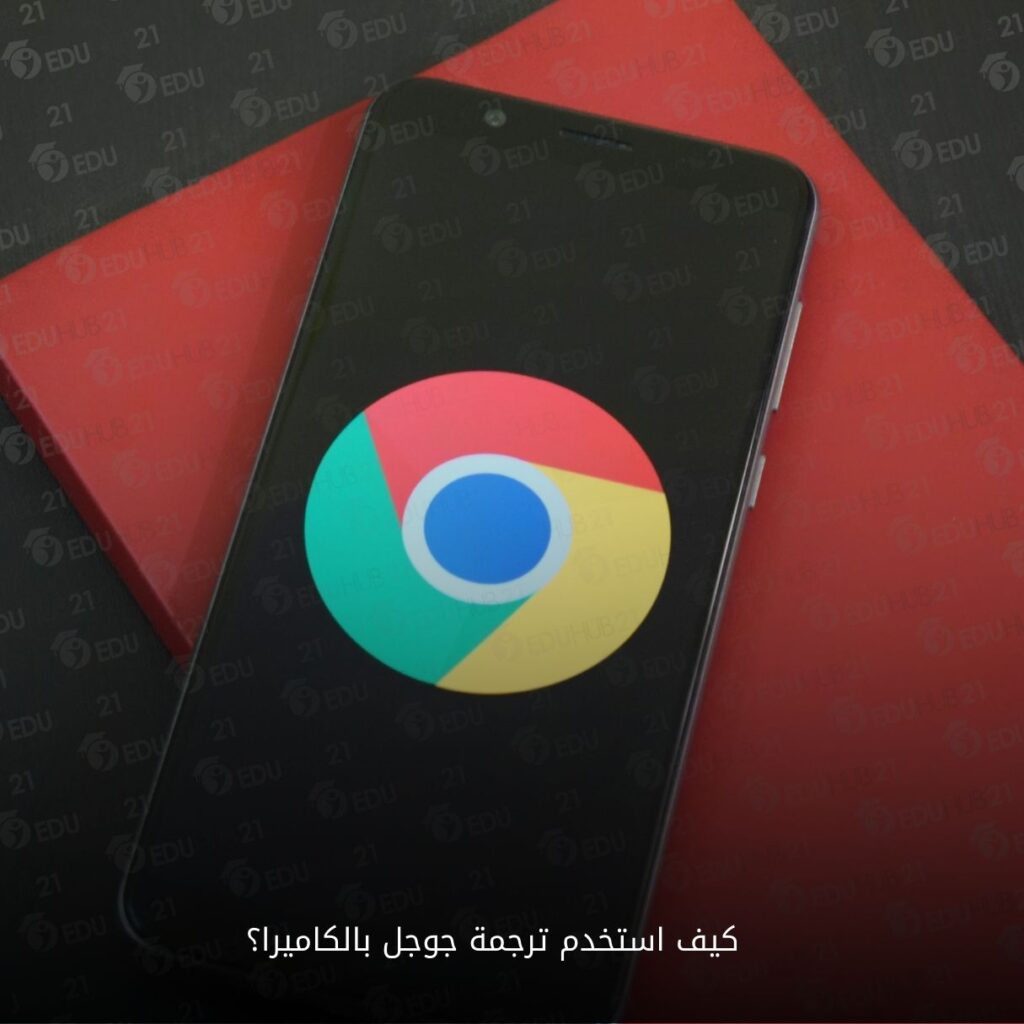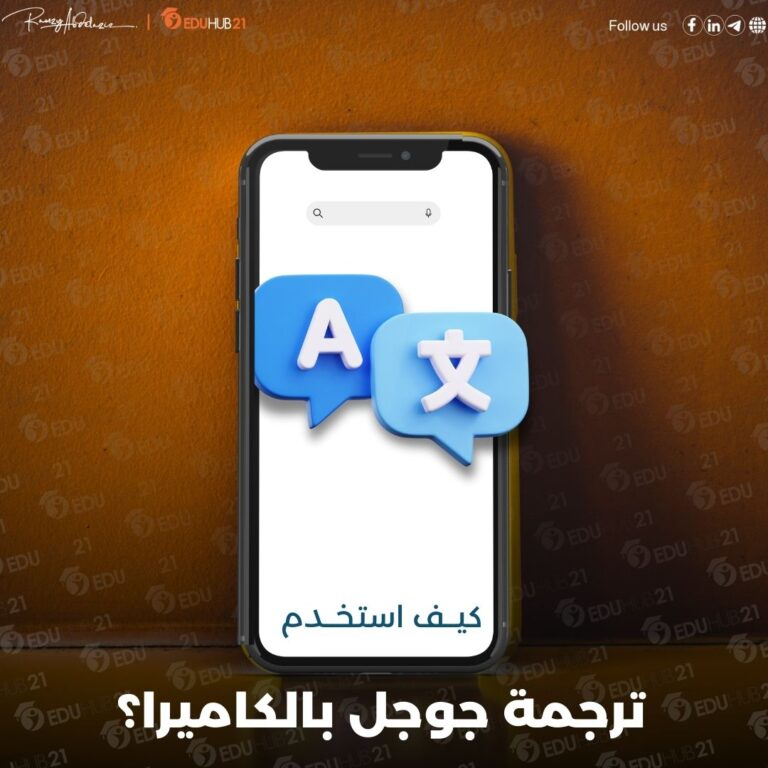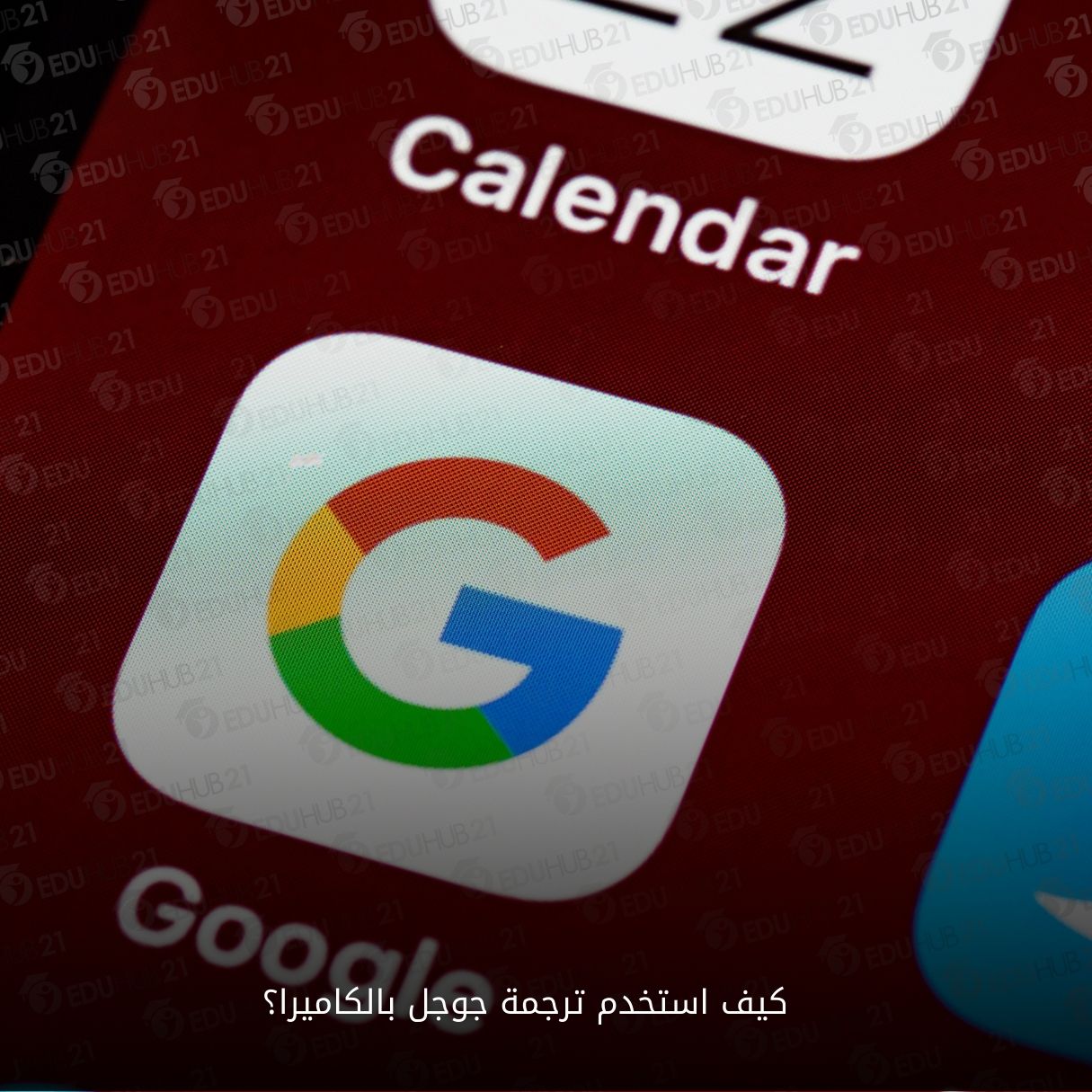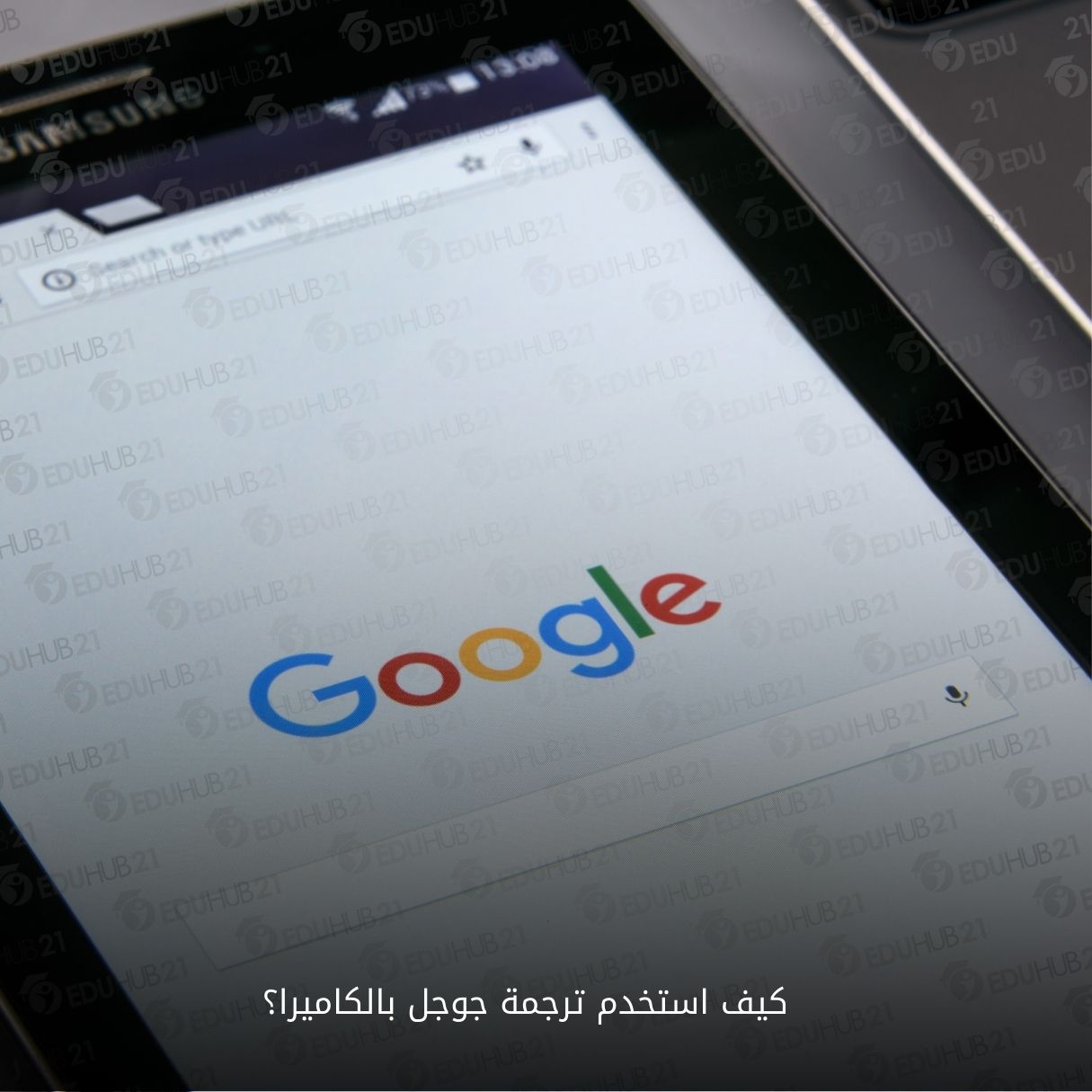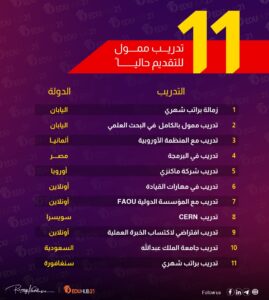مميزات ترجمة الكاميرا جوجل
نعرف جيدا بأنك تريد التعرف على كيف استخدم ترجمة جوجل بالكاميرا؟ لإنك تعلم قيمة هذا التطبيق الرائع، لكن دعي الفت الأنظار إلى بعض الفوائد التي لا يعلمها البعض لتلك التقنية.
تقديم ترجمة فورية للنصوص
من اهم المميزات التي يتمتع بها تطبيق ترجمة جوجل بالكامير، هي تقديم مساعدة فورية، لاستخدام هذه الميزة، افتح تطبيق Google Translate على جهازك المحمول، وفقط حدد أيقونة الكاميرا من الخيارات المتاحة في أسفل الشاشة.
بمجرد تنشيط الكاميرا، وتوجيهها نحو النص الذي تريد ترجمته، سترى خيارين: "مسح" و "فوري". باختيار "فوري"، وم نثم تتم ترجمة النص الذي يتم عرضه من خلال عدسة الكاميرا فورا.
هذه الميزة مفيدة بشكل كبير للمسافرين، وهم اغلب من يسأل عن كيف استخدم ترجمة جوجل بالكاميرا؟ وأيضا للعاملين في مختلف المجالات الذين يحتاجون إلى ترجمات سريعة للقوائم أو اللافتات أو المستندات أو حتى الملاحظات المكتوبة بخط اليد.
ترجمة من أغلب لغات العالم
تدعم ترجمة جوجل بالكاميرا مجموعة واسعة من اللغات وليس فقط ترجمة من انجليزي إلى عربي، فهو يضم أكثر من 100 لغة، تشمل اللغات الشائعة مثل الإنجليزية والإسبانية والفرنسية واللغات الإفريقية والسواحلية، بالإضافة إلى لغات أخرى أقل شيوعًا مثل الباسكية والملطية وغيرها.
لاختيار اللغة التي تريد الترجمة منها أو إليها، اضغط على أسماء اللغات أعلى عرض الكاميرا، إذا لم تكن متأكدًا من لغة النص، يمكن لترجمة الكاميرا من Google اكتشاف اللغة نيابة عنك تلقائيًا، مما يضيف طبقة من الراحة إلى وظائفه.
حفظ الترجمات للاستخدام دون اتصال بالإنترنت
إحدى المميزات المهمة لترجمة الكاميرا من Google هي القدرة على تنزيل اللغات للاستخدام دون اتصال، هذه الميزة مفيدة دائما في المواقف التي يكون فيها الوصول إلى الإنترنت غير مستقر أو مكلف.
وأيضا هي ضمن إجابتنا لك على كيف استخدم ترجمة جوجل بالكاميرا؟ قم فقط بالانتقال إلى قسم الترجمة دون اتصال داخل التطبيق واضغط على زر "تنزيل" بجوار اللغة التي ترغب في تنزيلها، وبمجرد تنزيل لغة، يمكنك ترجمة النص دون الحاجة إلى اتصال إنترنت.